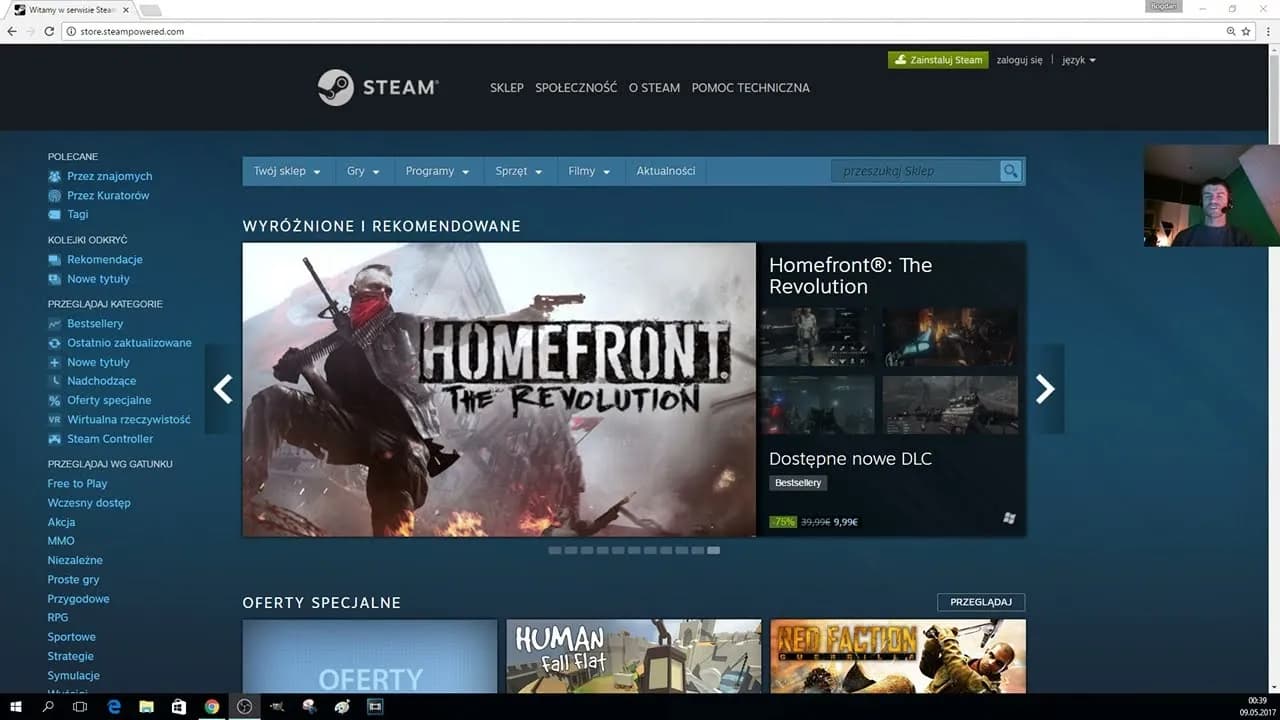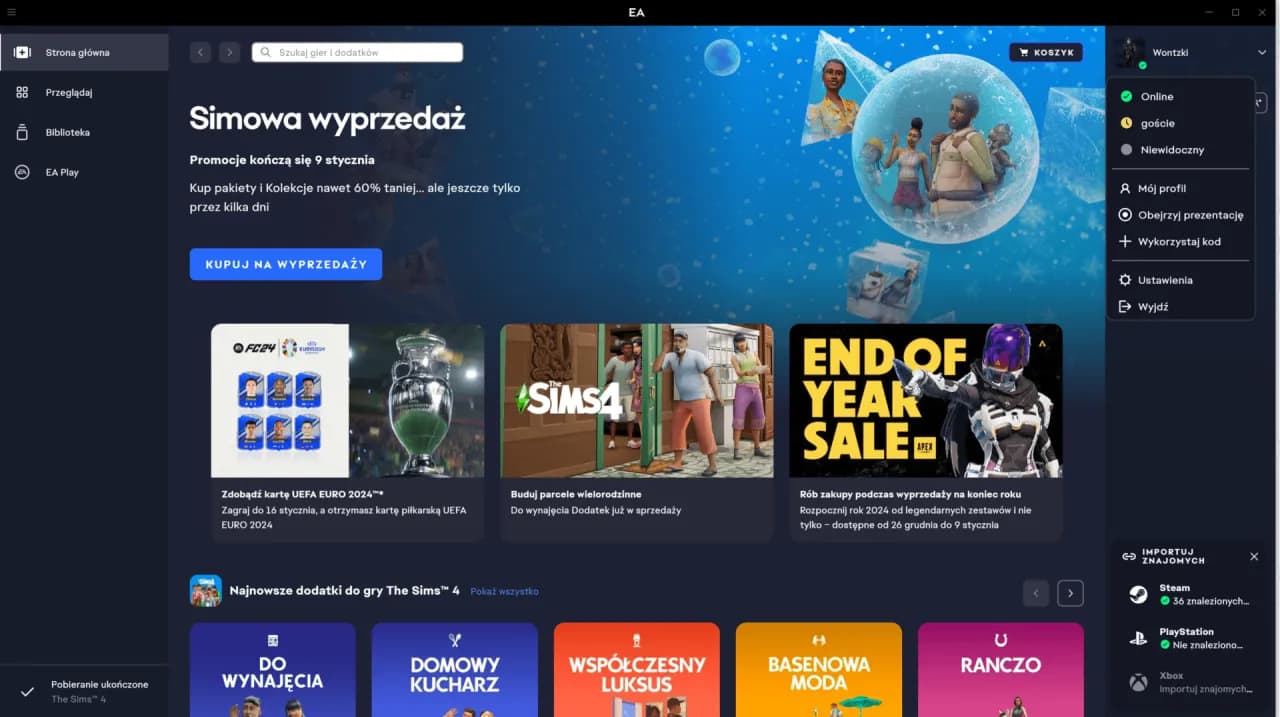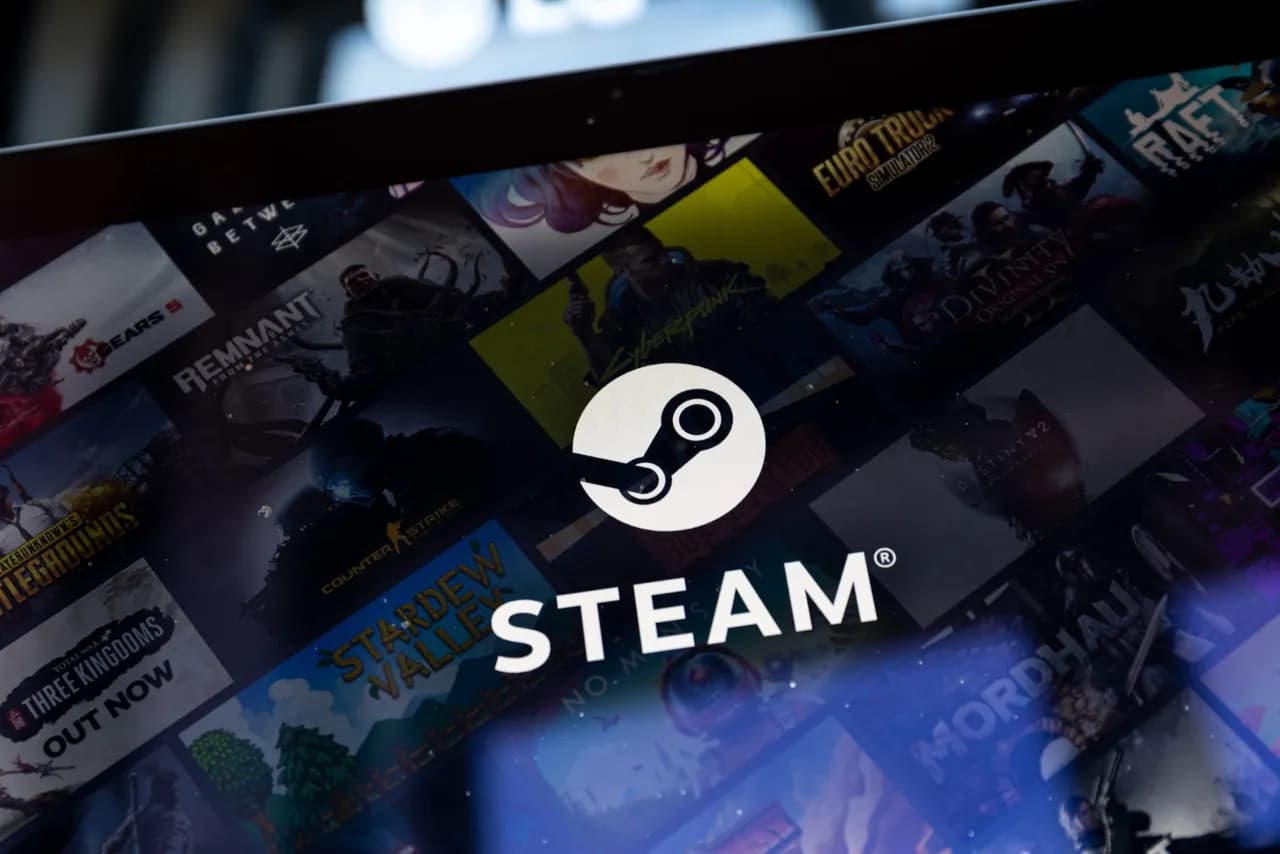Aby naprawić błąd zapisu na dysku w Steam, warto znać kilka skutecznych kroków, które mogą pomóc w rozwiązaniu tego problemu. Często wystarczy zastosować proste metody, takie jak ponowne uruchomienie aplikacji lub całego komputera, aby przywrócić normalne działanie. Wiele problemów z zapisem na dysku można rozwiązać w prosty sposób, sprawdzając ustawienia folderu Steam oraz upewniając się, że nie są one zablokowane przez ochronę przed zapisem.
W przypadku, gdy podstawowe rozwiązania nie przynoszą efektów, istnieje szereg bardziej zaawansowanych kroków, które warto wypróbować. Od usuwania uszkodzonych plików po sprawdzanie integralności gier, każdy z tych kroków może przyczynić się do poprawy sytuacji. W tym artykule przedstawimy szczegółowe instrukcje, które pomogą Ci skutecznie poradzić sobie z błędem zapisu na dysku i cieszyć się grą bez frustracji.
Kluczowe informacje:- Uruchomienie Steama lub komputera może rozwiązać tymczasowe problemy.
- Sprawdzenie ustawień folderu Steam, aby upewnić się, że nie jest on ustawiony na „tylko do odczytu”.
- Usunięcie plików o rozmiarze 0 KB z katalogu gier może pomóc w rozwiązaniu problemu.
- Sprawdzenie integralności plików gry poprzez Steam jest kluczowe dla naprawy uszkodzonych plików.
- Regularne skanowanie dysku i aktualizacja sterowników mogą zapobiegać przyszłym problemom z zapisem.
- Dostosowanie ustawień zabezpieczeń, takich jak programy antywirusowe i zapory sieciowe, może poprawić działanie Steama.
Jak szybko naprawić błąd zapisu na dysku w Steam i grać bez przerwy
W przypadku wystąpienia błędu zapisu na dysku w Steam, warto zacząć od najprostszych rozwiązań, które mogą szybko przywrócić normalne działanie. Ponowne uruchomienie Steama to pierwszy krok, który często rozwiązuje problem, eliminując tymczasowe usterki. Wystarczy zamknąć aplikację i uruchomić ją ponownie, aby sprawdzić, czy problem nadal występuje.
Jeśli ponowne uruchomienie Steama nie przynosi efektów, kolejnym krokiem jest restart całego komputera. To może pomóc w usunięciu wszelkich zacięć systemowych, które mogą wpływać na działanie Steama. Upewnij się, że wszystkie programy są zamknięte przed restartem, aby uniknąć potencjalnych konfliktów. Po ponownym uruchomieniu komputera, sprawdź, czy problem z zapisem na dysku został rozwiązany.
Proste rozwiązania: Uruchomienie Steama i komputera
Rozpocznij od uruchomienia Steama, klikając ikonę aplikacji na pulpicie lub w menu Start. Po uruchomieniu, jeśli nadal występują problemy, zamknij Steam całkowicie, wybierając opcję "Zamknij" z menu. Następnie otwórz Menedżera zadań (Ctrl + Shift + Esc) i upewnij się, że proces Steam nie działa w tle. Jeśli tak, zakończ proces i spróbuj ponownie uruchomić aplikację.
Jeśli po restarcie Steama problem nadal występuje, czas na restart komputera. Aby to zrobić, kliknij przycisk Start, wybierz "Zamknij" i następnie "Uruchom ponownie". Upewnij się, że zapisujesz wszystkie otwarte dokumenty przed wykonaniem tej czynności. Po uruchomieniu systemu, sprawdź, czy błąd zapisu na dysku został usunięty, co pozwoli Ci kontynuować grę bez przeszkód.
Sprawdzenie ustawień folderu Steam: Ochrona przed zapisem
Aby naprawić błąd zapisu na dysku w Steam, ważne jest, aby sprawdzić ustawienia folderu Steam i upewnić się, że nie jest on ustawiony jako „tylko do odczytu”. Ochrona przed zapisem może uniemożliwiać aplikacji prawidłowe zapisywanie danych. Aby to zmienić, należy uzyskać dostęp do właściwości folderu Steam i dostosować odpowiednie ustawienia. Proces ten jest prosty i można go wykonać w kilku krokach.
- Znajdź folder Steam na swoim dysku. Domyślnie jest to zazwyczaj `C:\Program Files (x86)\Steam`.
- Kliknij prawym przyciskiem myszy na folder Steam i wybierz "Właściwości".
- W zakładce "Ogólne" sprawdź, czy pole "Tylko do odczytu" jest zaznaczone. Jeśli tak, odznacz je.
- Kliknij "Zastosuj", a następnie "OK", aby zapisać zmiany.
Usuwanie uszkodzonych plików z katalogu gier Steam
Jednym z kroków, które możesz podjąć, aby naprawić błąd zapisu na dysku w Steam, jest usunięcie uszkodzonych plików, które mogą powodować problemy. Aby to zrobić, najpierw przejdź do katalogu gier Steam, który zazwyczaj znajduje się w folderze `C:\Program Files (x86)\Steam\steamapps\common`. W tym folderze szukaj plików o rozmiarze 0 KB, które mogą być uszkodzone. Po ich zidentyfikowaniu, zaznacz je i naciśnij klawisz Delete na klawiaturze, aby je usunąć.
Sprawdzanie integralności plików gry: Klucz do sukcesu
Weryfikacja integralności plików gry to istotny krok w procesie naprawy błędu zapisu na dysku w Steam. Aby to zrobić, otwórz bibliotekę gier w Steam, kliknij prawym przyciskiem myszy na grę, która sprawia problemy, i wybierz "Właściwości". Następnie przejdź do zakładki "Pliki lokalne" i kliknij przycisk "Sprawdź integralność plików gry". Po zakończeniu tej operacji, Steam automatycznie pobierze i zastąpi uszkodzone pliki, co powinno pomóc w rozwiązaniu problemu.
| Krok | Opis |
| 1 | Otwórz bibliotekę gier w Steam. |
| 2 | Kliknij prawym przyciskiem myszy na grę. |
| 3 | Wybierz "Właściwości". |
| 4 | Przejdź do zakładki "Pliki lokalne". |
| 5 | Kliknij "Sprawdź integralność plików gry". |

Jak przygotować system na przyszłe problemy z zapisem
Aby uniknąć przyszłych błędów zapisu na dysku w Steam, warto regularnie przeprowadzać skanowanie dysku. Taki proces pozwala na wczesne wykrycie i naprawę błędów, które mogą prowadzić do problemów z zapisem. W systemie Windows można to zrobić, otwierając "Mój komputer", klikając prawym przyciskiem myszy na dysk, a następnie wybierając "Właściwości". W zakładce "Narzędzia" znajdziesz opcję "Sprawdź", która uruchomi skanowanie i naprawi ewentualne błędy.
Innym ważnym krokiem jest aktualizacja sterowników, co może znacząco poprawić wydajność systemu. Aby zaktualizować sterowniki, przejdź do "Menadżera urządzeń", znajdź urządzenia, które chcesz zaktualizować, kliknij na nie prawym przyciskiem myszy i wybierz "Aktualizuj sterownik". Regularne aktualizacje sterowników pomagają w utrzymaniu stabilności systemu i mogą zapobiegać problemom z oprogramowaniem, w tym z Steam.
Skanowanie dysku i aktualizacja sterowników dla lepszej wydajności
Rozpocznij proces skanowania dysku, otwierając "Mój komputer" i klikając prawym przyciskiem myszy na odpowiedni dysk. Wybierz "Właściwości", a następnie przejdź do zakładki "Narzędzia" i kliknij "Sprawdź". Po zakończeniu skanowania system poinformuje Cię o znalezionych błędach oraz o tym, czy zostały one naprawione. Regularne skanowanie co kilka miesięcy pomoże w utrzymaniu dysku w dobrym stanie.
Aktualizowanie sterowników jest równie istotne. Możesz to zrobić ręcznie, odwiedzając strony producentów sprzętu, lub automatycznie przez Menadżera urządzeń. Upewnij się, że wszystkie sterowniki są aktualne, co pomoże uniknąć problemów z kompatybilnością i wydajnością.Wskazówki dotyczące zabezpieczeń: Antywirus i zapora sieciowa
Aby uniknąć problemów z błędem zapisu na dysku w Steam, ważne jest, aby odpowiednio skonfigurować ustawienia zabezpieczeń, w tym programy antywirusowe i zapory sieciowe. Upewnij się, że Steam jest dodany do wyjątków w programie antywirusowym, co pozwoli mu na swobodny dostęp do plików. W przypadku zapory sieciowej, przejdź do jej ustawień i dodaj Steam jako zaufaną aplikację, aby zapobiec blokowaniu połączeń. Pamiętaj, aby regularnie sprawdzać te ustawienia, zwłaszcza po aktualizacjach oprogramowania.Aby uniknąć problemów z błędem zapisu na dysku w Steam, ważne jest, aby odpowiednio skonfigurować ustawienia zabezpieczeń, w tym programy antywirusowe i zapory sieciowe. Upewnij się, że Steam jest dodany do wyjątków w programie antywirusowym, co pozwoli mu na swobodny dostęp do plików. W przypadku zapory sieciowej, przejdź do jej ustawień i dodaj Steam jako zaufaną aplikację, aby zapobiec blokowaniu połączeń. Pamiętaj, aby regularnie sprawdzać te ustawienia, zwłaszcza po aktualizacjach oprogramowania.Czytaj więcej: Skuteczne sposoby na szybkie wbijanie poziomu Steam i zdobywanie XP
Jak zoptymalizować ustawienia Steam dla lepszej wydajności
Oprócz podstawowych kroków dotyczących naprawy błędu zapisu na dysku w Steam, warto również rozważyć optymalizację ustawień samej aplikacji. Możesz zredukować obciążenie systemu, zmieniając ustawienia pobierania, aby ograniczyć ilość jednoczesnych pobrań. Warto także zainwestować w dysk SSD, co znacznie przyspieszy czas ładowania gier i poprawi ogólną wydajność. Upewnij się, że Steam jest zainstalowany na dysku z systemem operacyjnym, aby zminimalizować opóźnienia w dostępie do plików.
Inwestycja w odpowiednią konfigurację sprzętową i oprogramowania może znacząco wpłynąć na doświadczenia z gry. Regularne aktualizacje sterowników karty graficznej oraz systemu operacyjnego pomogą w utrzymaniu optymalnej wydajności. Dodatkowo, korzystanie z narzędzi do monitorowania wydajności, takich jak MSI Afterburner, może dostarczyć cennych informacji o obciążeniu systemu i pomóc w dalszej optymalizacji ustawień.